Desktop Linux je jedním z nejúčinnějších rozhraní na trhu. Ať už používáte GNOME, KDE Plasma nebo Cinnamon, vaše pracovní a osobní zkušenost je snadná. Když ale jedno z těchto prostředí použijete poprvé, můžete se při provádění jednoduchých úkolů ztratit.
Jedním z úkolů je najít aplikace, které chcete otevřít. To, jak to uděláte, závisí na tom, které desktopové prostředí používáte (a každé prostředí má několik metod). Zde najdete způsob, jak najít otevřené aplikace na třech počítačích dostupných pro Linux: GNOME, KDE Plasma a Cinnamon.
Pokyny v tomto článku používají GNOME 3.26.4, KDE Plasma 5.15 a Cinnamon 4.0.9.
GNOME
Existují dva způsoby, jak vyhledat spuštěné aplikace pomocí GNOME: Přehled aktivit a klávesová zkratka. S otevřenými a minimalizovanými aplikacemi (což znamená, že aplikace jsou otevřené, ale nejsou viditelné na ploše), vyberte Aktivity v levém horním rohu. Tím se otevře Přehled aktivit, který zobrazuje miniaturní verze minimalizovaných (otevřených) aplikací.
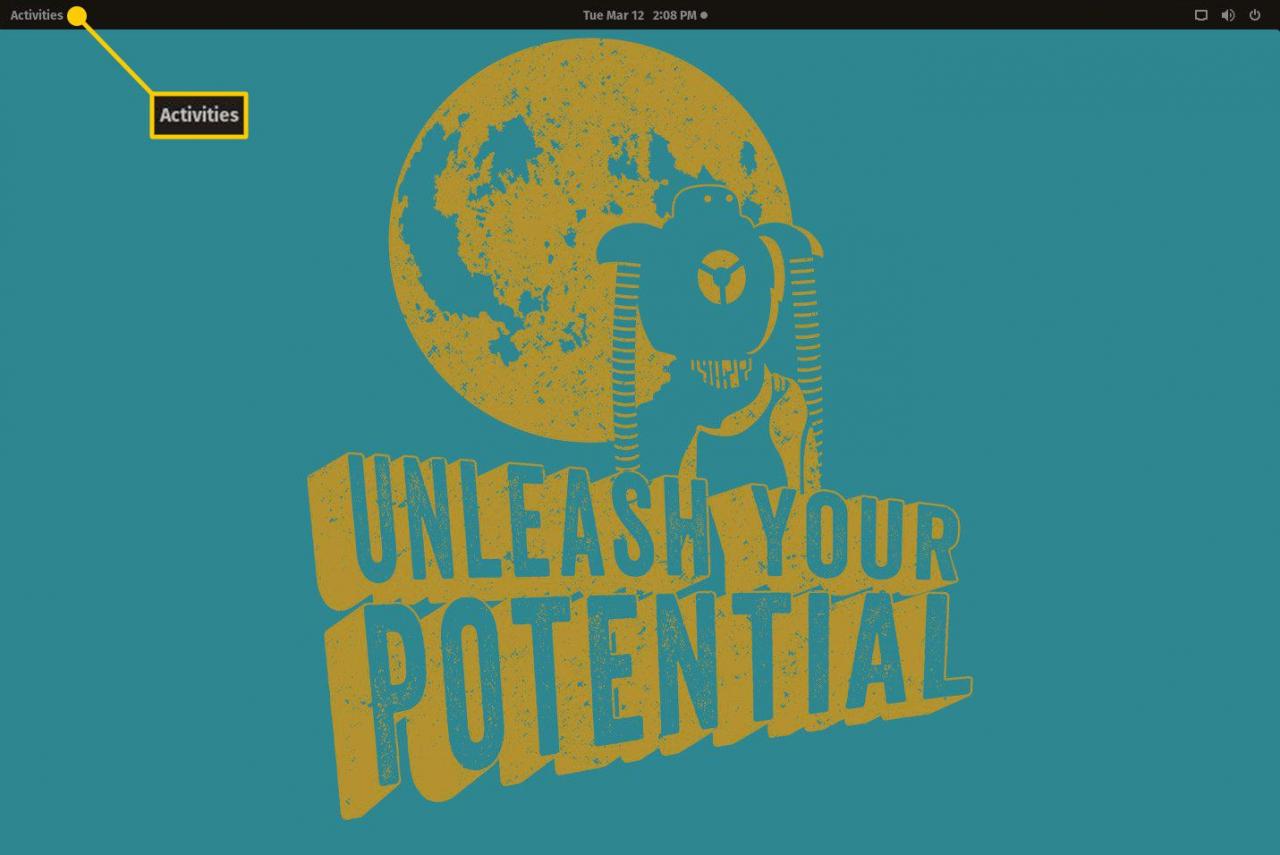
Chcete-li na obrazovce zobrazit minimalizovanou aplikaci, vyberte miniaturu požadované aplikace.
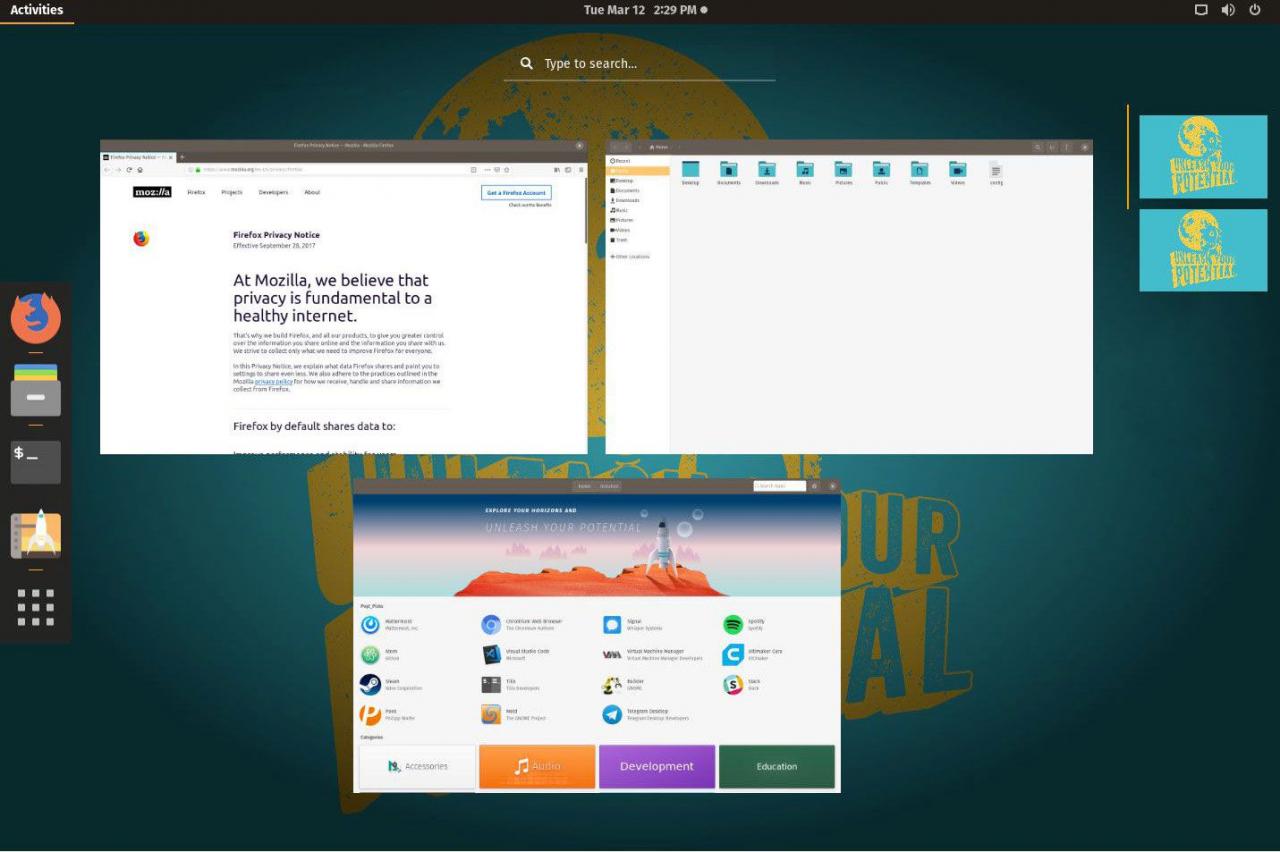
Další metodou, jak najít otevřené (minimalizované) aplikace v GNOME, je použít klávesovou zkratku, Alt + Tab. Akce prochází vašimi aktuálně otevřenými aplikacemi. stiskněte a podržte Další, Poté stiskněte tlačítko Tab dokud aplikace, kterou chcete použít, není v centru pozornosti. Uvolněte obě klávesy a aplikace se vrátí na plochu a je připravena k použití.
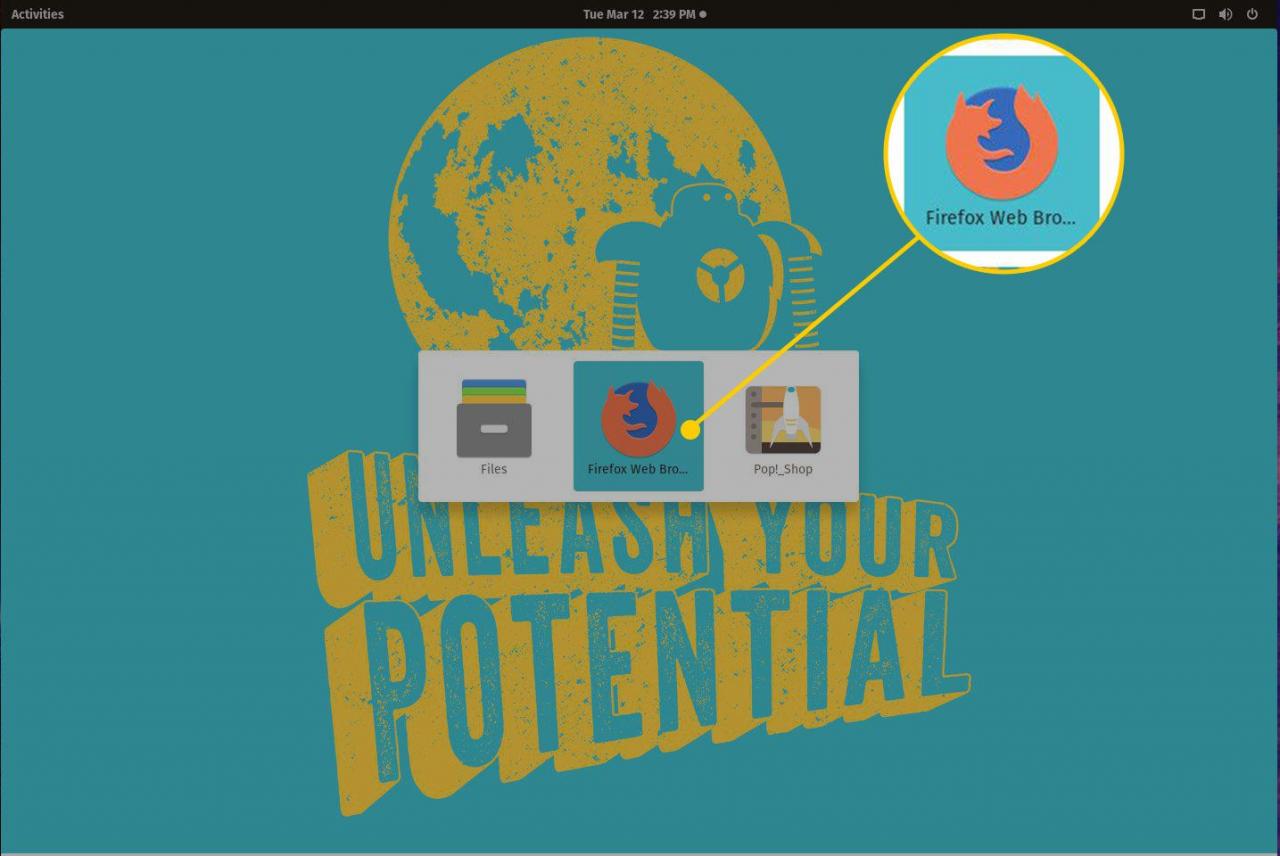
Plazma KDE
Plocha KDE Plasma dělá věci jednoduššími (a známými). Plocha KDE Plasma má panel ve spodní části obrazovky (podobně jako Windows 7 nebo 10). Když jsou otevřené aplikace minimalizovány, zobrazí se tyto aplikace na panelu. Vše, co musíte udělat, je vybrat minimalizovanou aplikaci a přenést ji zpět na plochu.
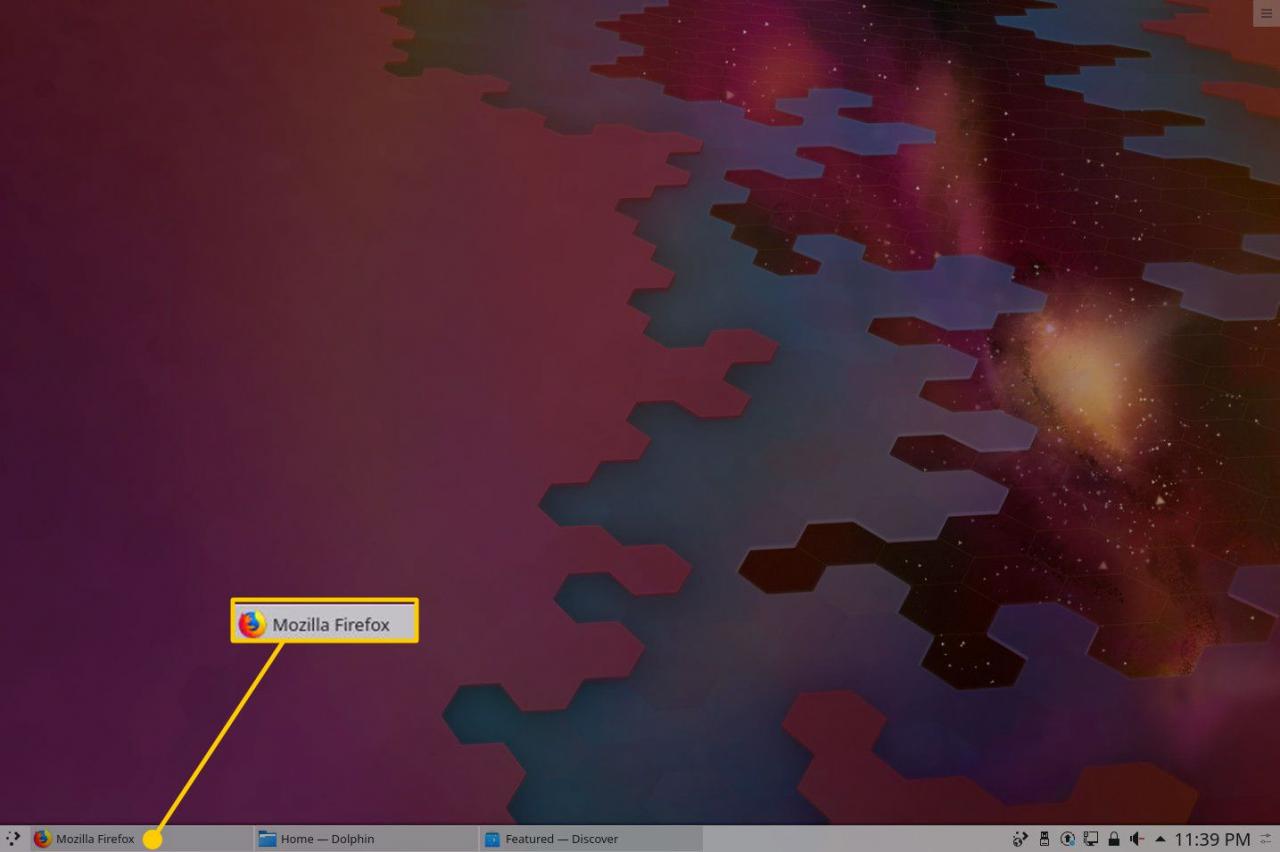
Pokud si nejste jisti, která aplikace je která, podržte kurzor nad ikonou aplikace (na panelu) a zobrazte její miniaturu. Jakmile aplikaci najdete, kliknutím na ikonu ji zobrazíte na ploše.
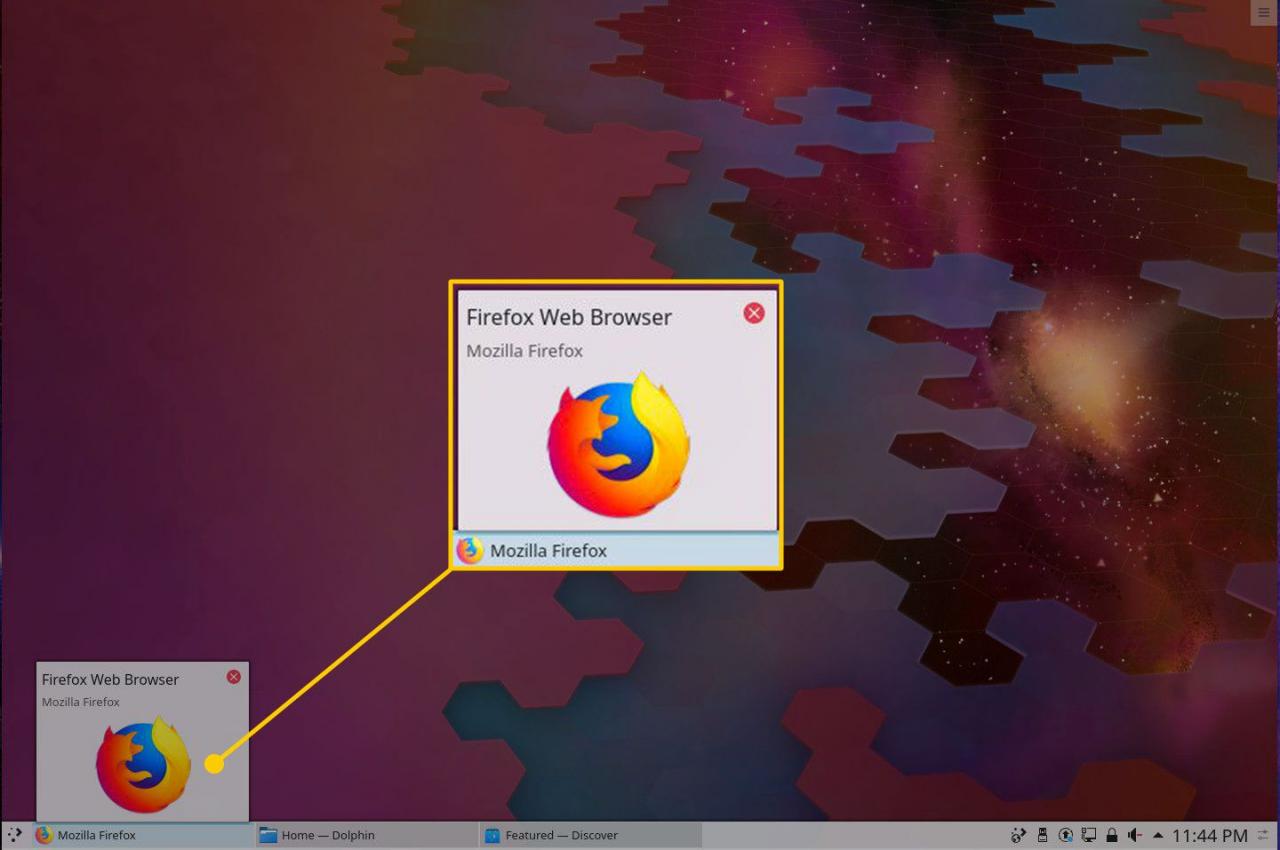
Stejně jako GNOME i KDE Plasma nabízí klávesovou zkratku pro procházení minimalizovanými aplikacemi. Krátká klávesnice je stejná jako v GNOME (Další+Tab). stiskněte a podržte Další, Poté stiskněte tlačítko Tab dokud se nezaostří aplikace, kterou chcete použít.
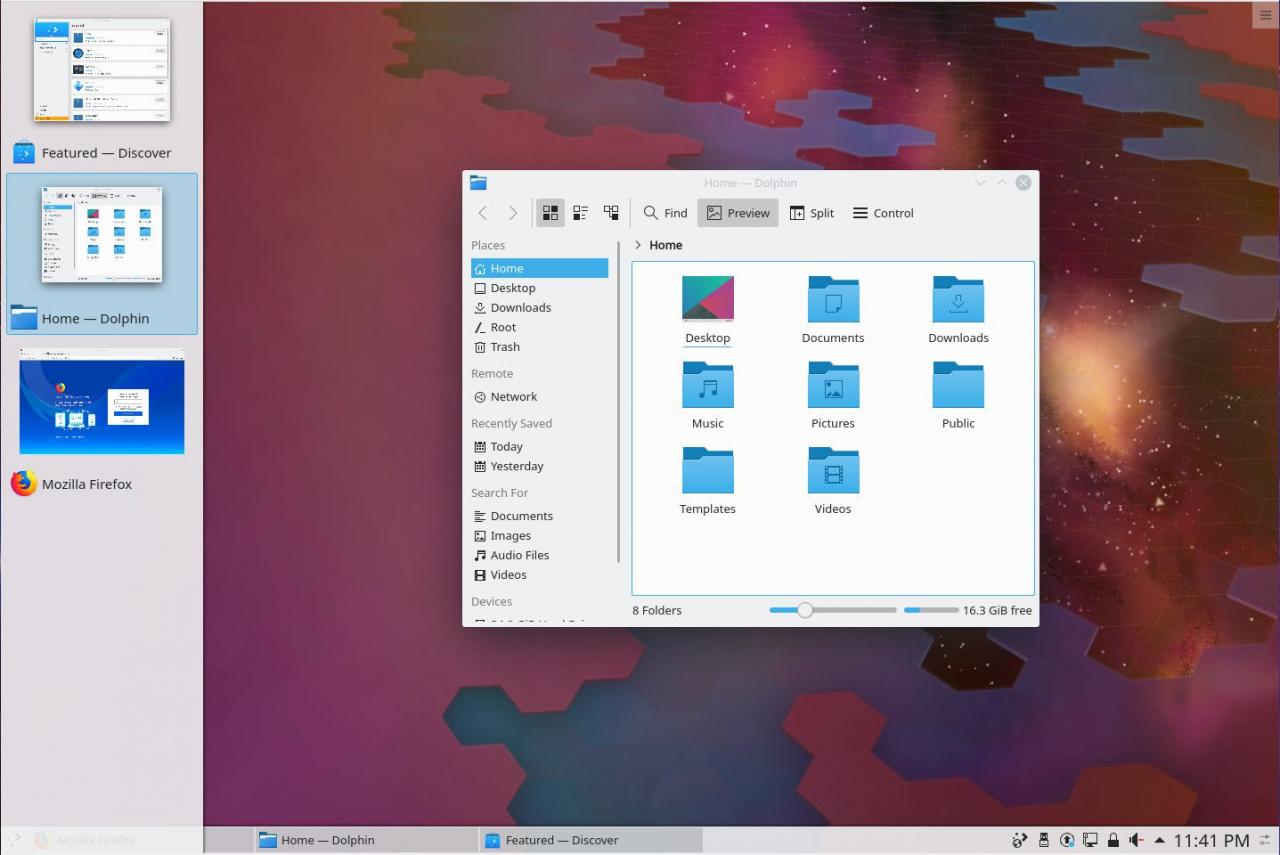
Skořice
Skořice funguje podobným způsobem jako plazma KDE. Jeden menší rozdíl je v tom, že Cinnamon je po vybalení z krabice na panelu vybaven rychlými odpalovacími zařízeními. Tyto rychlé spouštěče jsou připnuté aplikace, na které lze kliknutím aplikaci otevřít (aniž byste ji museli najít v nabídce na ploše).
I když pro aplikaci připnutou k panelu není rychlý spouštěč, na panelu se také zobrazí minimalizovaná aplikace. Z tohoto důvodu Cinnamon přidává indikátor, který vás informuje, které aplikace jsou otevřené. Tento indikátor je vodorovná čára pod ikonou aplikace. Jakákoli ikona na panelu s indikátorem znamená, že aplikace je otevřená a minimalizovaná. Žádný indikátor znamená, že ikona je rychlý spouštěč (a aplikace není otevřená). Chcete-li otevřít aplikaci na plochu, stiskněte její ikonu na panelu.
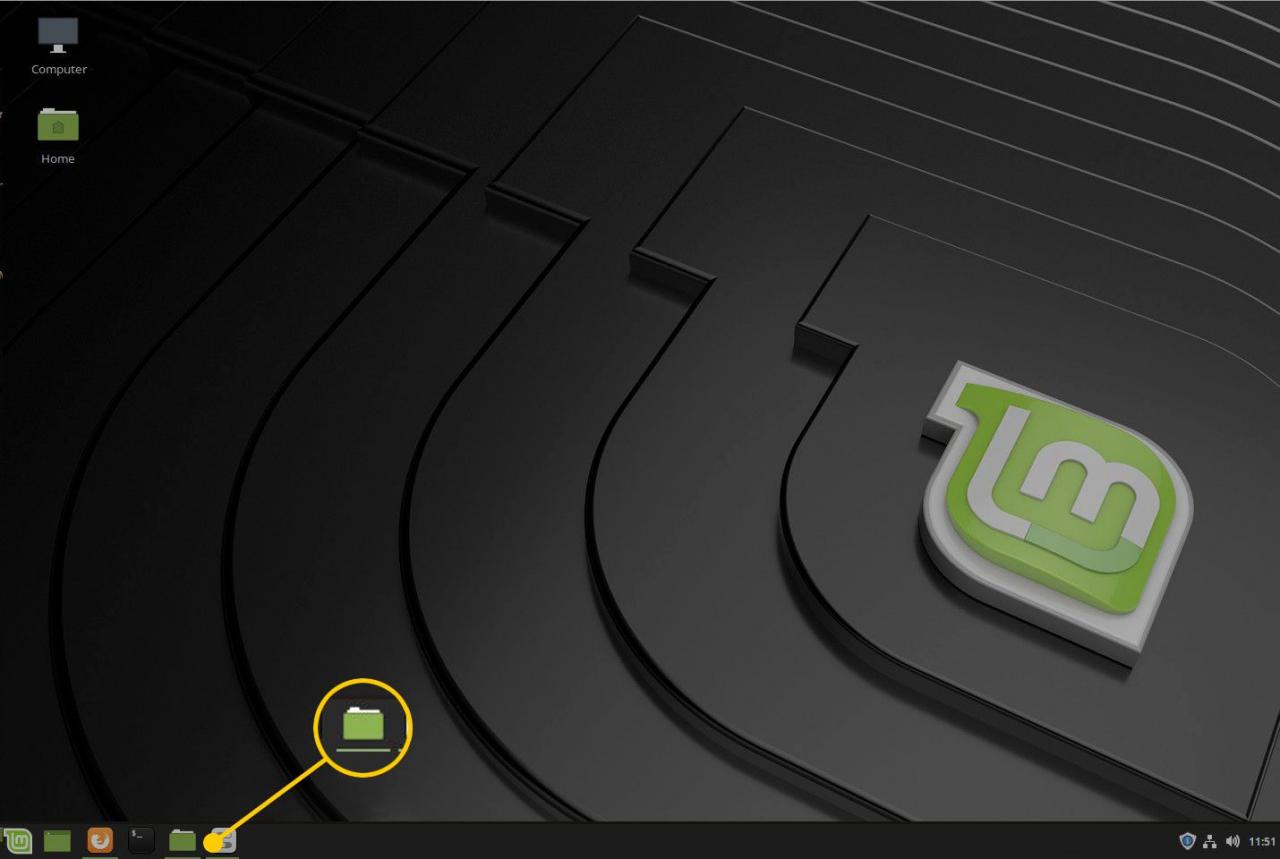
Skořice také nabízí možnost zobrazit miniaturu každé minimalizované aplikace. Najeďte kurzorem na ikonu aplikace v panelu a pokud je aplikace otevřená (ale minimalizovaná), otevře se miniatura, která vám umožní rychlý pohled.
Pokud si nejste jisti, o jakou aplikaci se jedná, přesunutím myši na miniaturu zobrazíte aplikaci na ploše. Přesunutím myši od miniatury vrátíte aplikaci do minimalizovaného stavu. Když kliknete na minimalizovanou ikonu, aplikace se vrátí a bude připravena k použití.
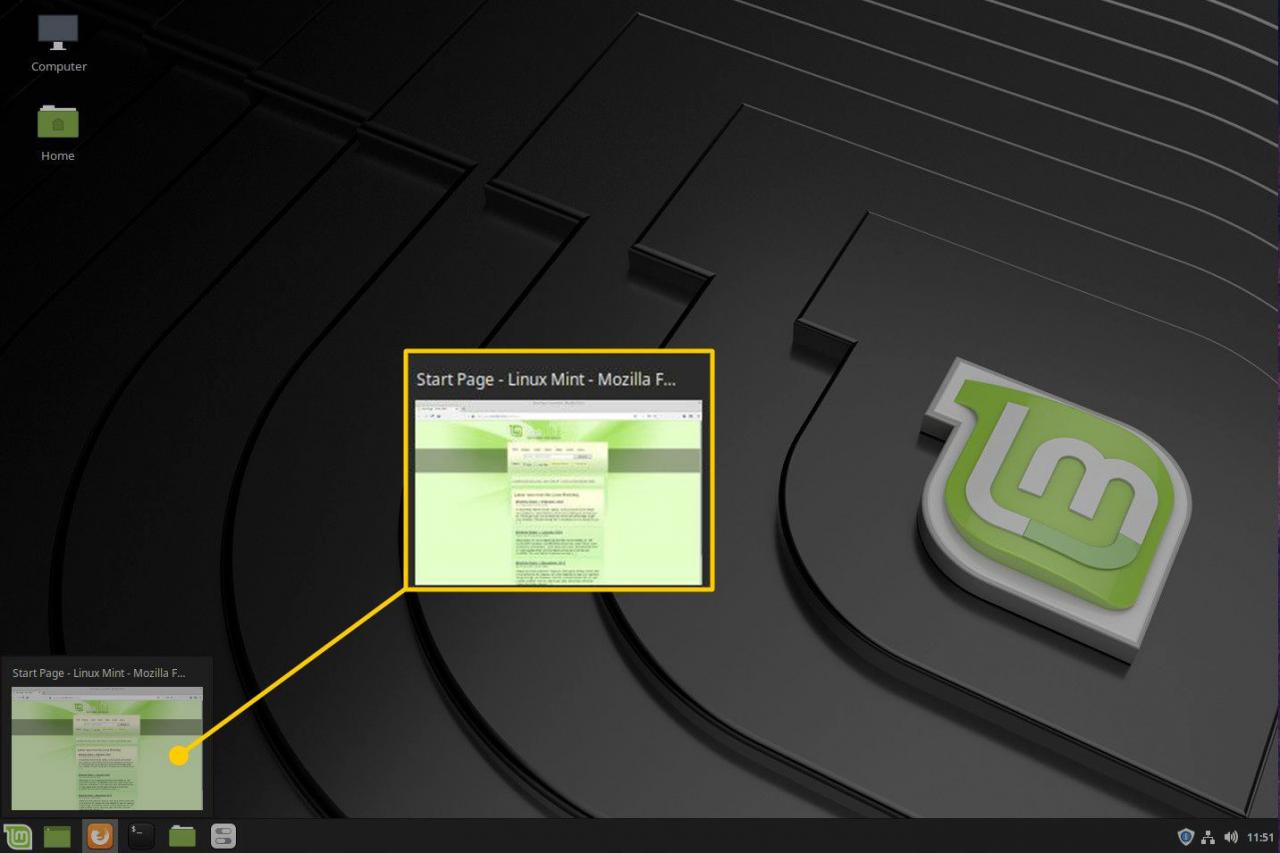
Skořice také využívá Alt + Tab klávesová zkratka. lis Další na klávesnici a poté stiskněte Tab procházet minimalizovanými aplikacemi. Pokud se při procházení minimalizovanými aplikacemi pozastavíte v aplikaci, zobrazí se miniatura, která vám umožní lepší zobrazení aplikace. Po uvolnění kláves se otevře aplikace, na které jste se pozastavili.
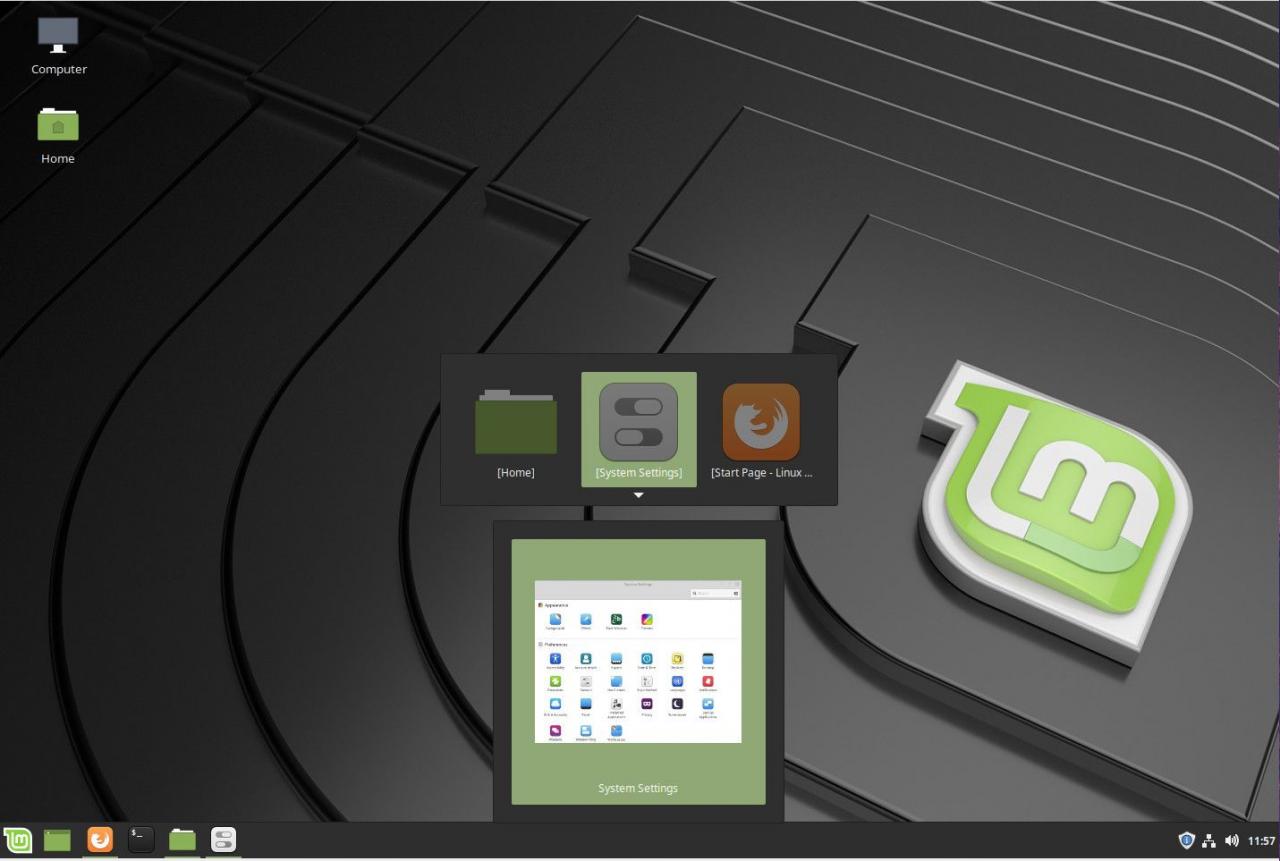
Snadné umístění aplikace
Tyto tři populární prostředí Linuxu pro stolní počítače usnadňují hledání vašich otevřených aplikací. Ať už to chcete udělat kliknutím myši nebo klávesovou zkratkou, tyto aplikace jsou jednoduchou akcí od návratu do práce.
